Como adicionar um site à estante de seu Chromebook
o Chromebook a prateleira está localizada na parte inferior da tela por padrão. Como a barra de tarefas do Windows e o Dock para Mac, ele abriga um iniciador de aplicativo e atalhos para o seu aplicativos comumente usados. Você também pode adicionar atalhos de sites à prateleira do Chromebook.
As instruções neste artigo se aplicam a laptops com Chrome OS.
Como colocar um site na barra de menu do Chromebook
Para adicionar atalhos de sites à prateleira do Chromebook, siga estas etapas:
-
Abra o cromada navegador, navegue até a página da web e selecione o Cardápio ícone no canto superior direito.

-
Selecione Mais ferramentas > Criar atalho.
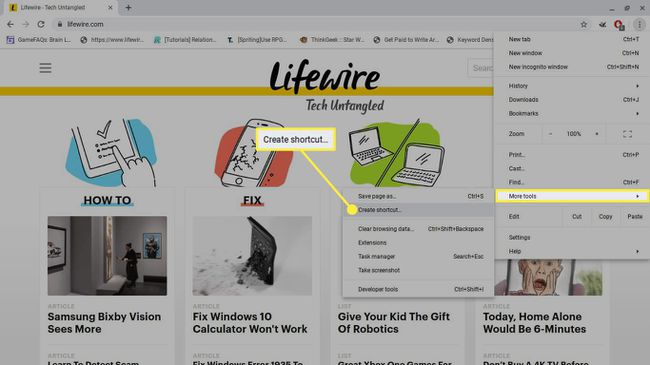
-
Edite a descrição do atalho de acordo com sua preferência e selecione Crio na janela pop-up.
Se você deseja que o atalho sempre abra o site em uma nova janela do navegador, selecione o Abrir como janela caixa de seleção.
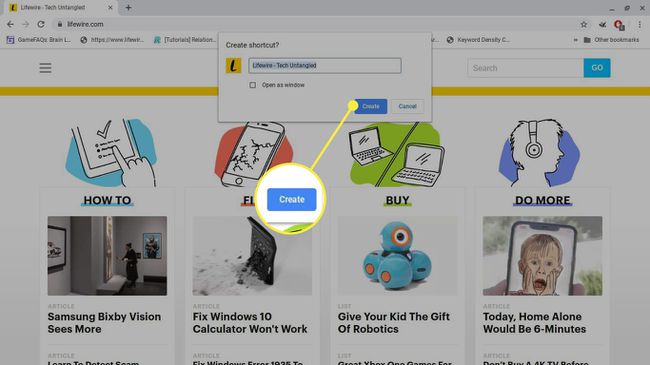
-
O novo atalho fica imediatamente visível na prateleira do Chromebook.

-
Para deletar o atalho, clique com o botão direito e selecione Soltar.
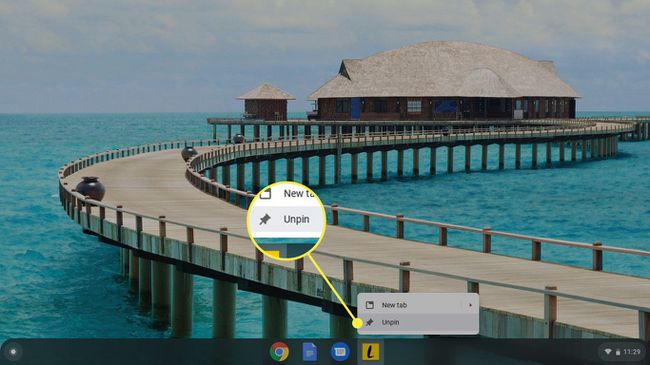
Como personalizar a prateleira do Chromebook
Existem algumas outras maneiras de personalizar sua estante. Por exemplo, para alterar a localização da estante do Chromebook, clique com o botão direito e selecione Posição da prateleira no menu que aparece.
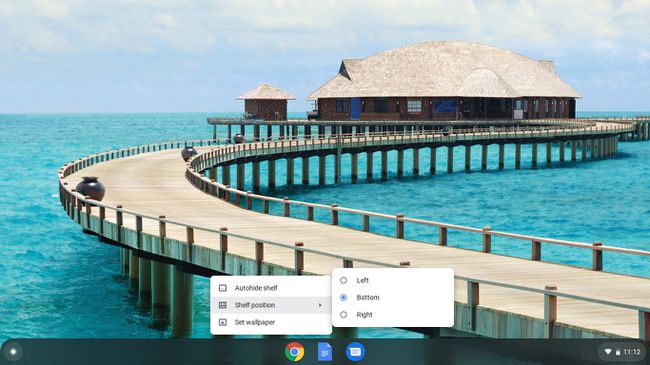
Você também verá uma opção para Auto ocultar prateleira ou Sempre mostrar prateleira, dependendo de qual está ativo no momento. Quando Auto ocultar prateleira estiver selecionado, a estante desaparece quando você clica em um aplicativo ou página da web. Para revelar a prateleira, mova o mouse até a parte inferior da tela (ou qualquer lado em que o self esteja posicionado).
